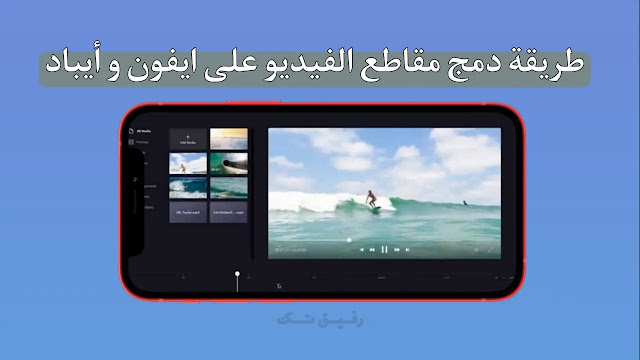إذا كنت تخطط لمهنة في إنتاج الفيديو ، أو كنت تقوم بتصوير الكثير من مقاطع الفيديو على جهاز iPhone الخاص بك وترغب في تلميعها بدون جهاز كمبيوتر ، فقد وصلت إلى المكان الصحيح. في هذه المقالة ، سنوضح لك كيفية دمج مقاطع الفيديو على أيفون أو أيباد
يتطلب إنشاء مقطع فيديو معالجة مقاطع فيديو مختلفة ، وقد تعرف بالفعل كيفية استخدام تطبيق الصور الأصلي على جهاز Apple الخاص بك لقص بداية الفيديو ونهايته. لكن قد لا تعرف أن أبل لديها تطبيق مجاني أصلي لتحرير الفيديو يسمح لك بدمج مقاطع فيديو متعددة في فيديو واحد. هنا سنوضح لك كيف. لنبدأ:
كيفية دمج مقطعي فيديو على iPhone مع iMovie
طريقة تثبيت تطبيق iMovie من App Store
- قم بتشغيل متجر التطبيقات.
- ابحث عن iMovie.
- قم بتنزيل تطبيق iMovie.
بعد تنزيل التطبيق ، قم بتشغيله واتبع الخطوات التالية:
طريقة استخدم تطبيق iMovie لدمج مقاطع الفيديو على iPhone أو iPad
- ابدأ تطبيق iMovie.
- سترى الآن شاشة ترحيب ، انقر للمتابعة.
- انقر Create Project
- سترى الآن شاشة "مشروع جديد". في هذه الشاشة ، اضغط على Movie.
- سترى الآن مجموعة من الصور ومقاطع الفيديو الحديثة التي التقطتها على جهاز iPhone الخاص بك أو تم تحميلها من الإنترنت.
- اضغط على Media في الزاوية اليسرى العليا.
- اضغط على الفيديو.
- سترى الآن صفحة فيديو.
- انقر فوق المجلد الذي يحتوي على الفيديو الذي تريد تحريره.
- إذا كنت تريد التقاط جميع مقاطع الفيديو المخزنة على iPhone ، فانقر فوق الكل.
- اضغط على الفيديو الذي تريد دمجه مع مقاطع الفيديو الأخرى.
- الآن سترى نافذة منبثقة ، انقر فوق مربع الاختيار. سيؤدي هذا إلى إضافة الفيديو إلى مشروعك.
- انقر فوق أي مقاطع فيديو أخرى تريد دمجها ، ثم انقر فوق خانة الاختيار مرة أخرى لإضافتها إلى مشروعك.
- بعد إضافة جميع مقاطع الفيديو التي تريدها ، انقر فوق "صنع فيلم" في أسفل الشاشة.
- على شاشة My Movie ، يمكنك معاينة الفيديو.
- إذا كنت تريد تضمين انتقالات بين مقاطع الفيديو ، فمرر الفيديو يسارًا أو يمينًا حتى تجد نقطة القطع.
- ثم انقر فوق رمز الانتقال لتحديد نمط الانتقال.
- بعد الانتهاء من التحرير ، انقر فوق تم في الزاوية اليسرى العليا من الشاشة.
- لتصدير الفيديو ، انقر فوق رمز "مشاركة" في الجزء السفلي من الشاشة وحدد الموقع حيث تريد حفظ الفيديو المكتمل / المعدل.
طريقة جمع مقاطع الفيديو على iPhone أو iPad باستخدام FilmoraGo
إذا كنت تريد إجراء المزيد من عمليات تحرير الفيديو ، فيمكنك استخدام تطبيق FilmoraGo
. FilmoraGo هو تطبيق سهل الاستخدام مع أدوات تحرير فيديو قوية. بمساعدة FilmoraGo ، يمكنك بسهولة دمج مقاطع الفيديو وإضافة تأثيرات الحركة أو موسيقى الخلفية أو تأثيرات النص أو تأثيرات الفيديو الأخرى إلى مقاطع الفيديو الخاصة بك لجعلها أكثر جاذبية. الآن ، دعنا نتعلم كيفية استخدام FilmoraGo لدمج مقطعي فيديو أو أكثر في مقطع فيديو واحد:
مرة أخرى ، لنبدأ بتثبيت تطبيق FolmoraGo:
طريقة تثبيت تطبيق FolmoraGo
- قم بتثبيت تطبيق FilmoraGo
- قم بتشغيل متجر التطبيقات.
- ابحث عن تطبيق FilmoraGo.
- قم بتنزيل التطبيق.
طريقة استخدم FilmoraGo لتحرير مقاطع الفيديو على iPhone أو iPad
- اضغط على زر "New Project" لعرض مقاطع الفيديو المخزنة على جهاز iPhone الخاص بك.
- حدد / اختر مقاطع الفيديو التي تريد دمجها.
- اضغط على زر Import .
سترى الآن لوحة تعديل.
في هذه اللوحة ، يمكنك بسهولة العثور على أدوات لاقتصاص مقاطع الفيديو وإضافة الموسيقى وإضافة تأثيرات الحركة وما إلى ذلك. لدمج مقاطع الفيديو.
بسيط للغاية ، أليس كذلك؟ نأمل أن تساعدك هذه المقالة في بدء حياتك المهنية كصانع فيديو ، أو إذا كنت ترغب فقط في القيام بذلك ، فيمكن أن تساعدك في تجميع مقاطع الفيديو معًا.
إذا كان لديك أي أسئلة ، فلا تتردد في ترك تعليق في قسم التعليقات أدناه. شارك هذه المقالة أيضًا مع عائلتك وأصدقائك. انتهى هذا المقال ، شكرا.